Page WordPress 404 : Un guide ultime pour les débutants
Publié: 2021-07-11La page WordPress 404 est causée lorsqu'un utilisateur tente d'accéder à un site Web qui n'existe pas. Il est important de savoir que ces pages peuvent être facilement évitées en configurant des redirections, également appelées redirections « 404 Not Found », qui éloigneront automatiquement les utilisateurs de la page d'erreur 404 lorsqu'ils essaieront d'y accéder.
Dans cet article, nous vous fournirons plus de détails sur ce qu'est une page d'erreur 404 et comment les éviter.
- Qu'est-ce qu'une page d'erreur 404 ?
- Quelles sont les causes des erreurs 404 ?
- Comment les pages d'erreur 404 sont-elles créées ?
- Conseils pour éviter la page d'erreur 404 de WordPress
- Comment configurer des redirections (404 Not Found)
- Comment mettre en place des redirections ( 404 Not Found)) à l'aide des plugins WordPress ?
- Comment personnaliser votre page 404 ?
- Les avantages de la mise en place de redirections pour les erreurs 404 de votre site
- Erreurs courantes que les gens commettent lors de la configuration de la page 404 de leur site Web
- En conclusion
Qu'est-ce qu'une page d'erreur 404 ?
Une page d'erreur 404 est un type de message d'erreur affiché dans un navigateur Web lorsqu'il ne trouve pas la ressource demandée.
Le "404" signifie "page introuvable", d'où son nom. Les pages d'erreur 404 sont généralement affichées lorsqu'un visiteur/utilisateur de site Web a accidentellement mal saisi une adresse de site Web ou, à l'occasion, se retrouve sur un site inexistant en suivant un lien brisé ou mort.
Quelles sont les causes des erreurs 404 ?
Une erreur 404 peut avoir de nombreuses raisons, notamment des liens morts sur votre site Web, une liste de moteurs de recherche obsolète, une configuration de serveur Web incorrecte ou tout autre problème empêchant un utilisateur d'accéder à la page d'accueil de votre site.
Comment les pages d'erreur 404 sont-elles créées ?
Les pages d'erreur 404 sont généralement déclenchées lorsqu'il y a un problème avec l'URL utilisée pour accéder à un site Web, par exemple si elle n'existe pas ou a été saisie de manière incorrecte.
De nombreux utilisateurs de WordPress se retrouvent avec ce problème s'ils oublient de mettre à jour les paramètres des permaliens après l'installation d'un thème ou d'un plugin WordPress.
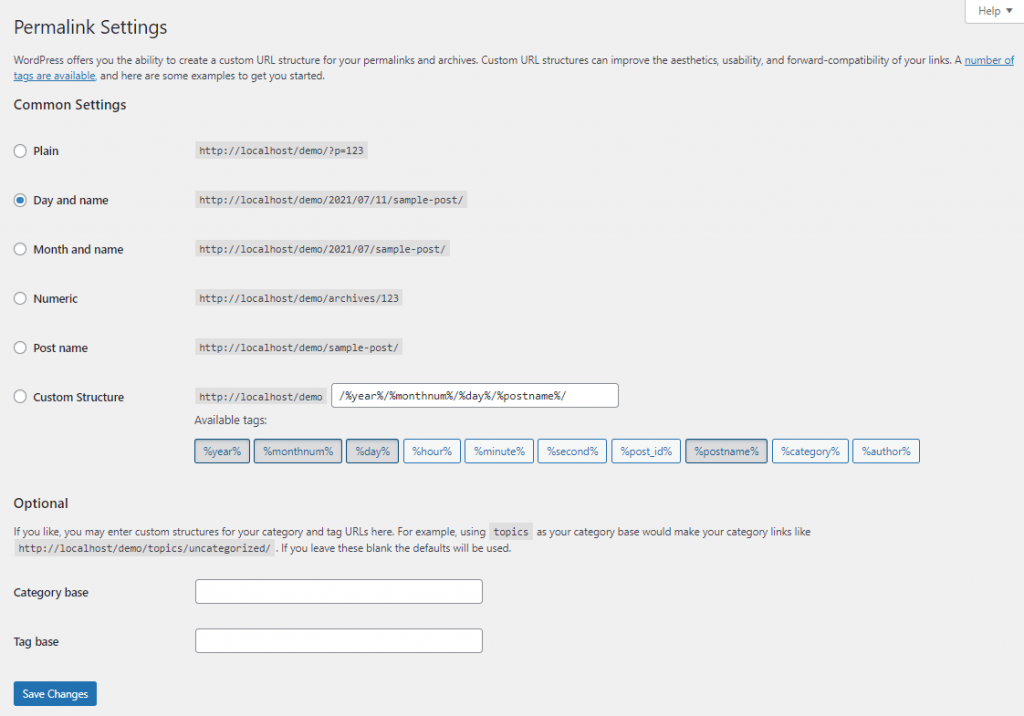
Les autres causes courantes incluent les erreurs 404 logicielles, qui sont des faux positifs causés par des robots et des araignées qui explorent votre site Web à la recherche de contenu, ainsi que des erreurs 404 matérielles, qui se produisent lorsque l'URL utilisée est en fait incorrecte.
Que vous rencontriez un soft 404 ou un hard 404, vous pouvez essayer de le réparer de différentes manières.
Conseils pour éviter la page d'erreur 404 de WordPress
Vous pouvez éviter les pages d'erreur 404 en redirigeant vos utilisateurs vers des pages Web spécifiques si certaines conditions sont remplies. Cela se fait facilement avec un plugin comme Redirection, qui vous permet de créer des redirections personnalisées pour de nombreux scénarios différents.
En outre, vous pouvez suivre les étapes ci-dessous qui vous aideront à éviter qu'une page d'erreur WordPress 404 n'apparaisse lors de futures visites sur votre site Web.
Si la structure de l'URL de votre site Web n'a pas été correctement configurée dans htaccess, vous verrez une page d'erreur 404 sur votre navigateur (Firefox, Chrome, etc.).
- Redirigez donc le fichier .htaccess vers /index.php ou quelque chose de similaire.
- Ajoutez une balise Meta Robots à votre fichier .htaccess
- Ajoutez le code suivant : User-agent : * Disallow : /
Remarque : Si vous utilisez un plugin WordPress pour gérer le fichier robots.txt, veillez à ne pas le remplacer par ce code dans votre fichier .htaccess.
Comment configurer des redirections (404 Not Found)
Si vous recevez des erreurs 404, ou si vous les avez rencontrées dans le passé et que vous souhaitez éviter que de futures erreurs 404 ne se produisent, la mise en place d'une redirection est probablement la meilleure solution.
Une redirection est conçue pour informer les moteurs de recherche qu'une page a été déplacée de manière permanente vers une nouvelle URL, ce qui signifie qu'ils mettront automatiquement à jour leurs enregistrements. Si vous rencontrez de nombreuses erreurs 404, cela peut être un moyen efficace de les corriger de manière permanente.
Comment configurer des redirections (404 Not Found) à l'aide de redirections .htaccess ?
Pour créer une solution personnalisable et permanente pour votre site WordPress qui se chargera automatiquement d'envoyer les visiteurs vers la bonne page après avoir cliqué sur un lien brisé, vous pouvez utiliser une redirection .htaccess.
Pour commencer à configurer ce type de redirection pour votre site :
Enregistrez le code suivant dans le fichier .htaccess. Connectez-vous simplement à votre cPanel, cliquez sur le dossier racine du site Web (Public_html), puis ouvrez le fichier .htacees et collez simplement l'extrait de code ci-dessous.

# BEGIN 404 redirect <IfModule mod_rewrite.c> RewriteEngine On RewriteBase / RewriteRule ^index\.php$ - [L] RewriteCond %{REQUEST_FILENAME} !-f RewriteCond %{REQUEST_FILENAME} !-d RewriteRule . /index.php [L] </IfModule> # END 404 redirectRemarque : Si vous utilisez un plugin WordPress pour gérer les redirections, veillez à ne pas le remplacer par ce code dans votre fichier htaccess.
Comment mettre en place des redirections ( 404 Not Found)) à l'aide des plugins WordPress ?
Il existe de nombreux plugins WordPress 404 pages. Voici quelques-uns des plugins WordPress les plus populaires que vous pouvez utiliser pour configurer une redirection 404 :
Redirection

Ce plugin est un excellent moyen de rediriger n'importe quelle URL, et il peut être utilisé pour des redirections temporaires ou permanentes. Il est également très facile à configurer et à utiliser, c'est donc une bonne option pour toute personne ayant une expérience technique minimale.
Installez et activez le plugin Redirection sur votre site WordPress. Allez ensuite dans 'Too' et cliquez sur 'Redirection'. Vous obtiendrez une nouvelle fenêtre pour configurer une méthode de redirection personnalisée. Terminez donc toute la configuration.
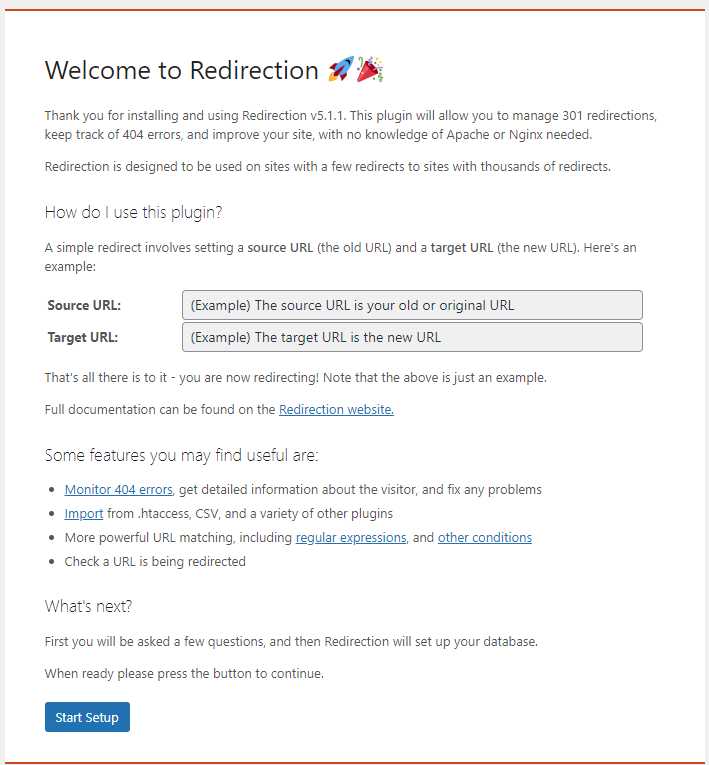
Astuces : En utilisant ce plugin, vous pouvez définir une page de redirection 404 personnalisée. Mais si vous souhaitez concevoir votre page personnalisée, vous pouvez utiliser un plugin de bloc Gutenberg ou n'importe quel constructeur de page.
Comment personnaliser votre page 404 ?
Vous pouvez utiliser le plug-in WP 404 Manager pour personnaliser la page et tout le reste. Vous pouvez même utiliser n'importe quel code HTML ou shortcode que vous aimez.
De plus, la création d'une page d'erreur 404 personnalisée est très simple, il suffit de créer une nouvelle page et de la concevoir avec n'importe quel constructeur de page ou éditeur de blocs. Et définissez-les sur le plugin Redirect (voir la section ci-dessus) en tant qu'erreur personnalisée 404. Vous avez terminé.
Remarque : WordPress créera une nouvelle page d'erreur 404 par défaut pour chaque site Web si la page personnalisée n'est pas configurée. Cela signifie que si vous déplacez votre page d'erreur 404 personnalisée vers un autre dossier, l'ancienne page ne fonctionnera pas. Beaucoup de gens font cette erreur stupide.
Alors, créez et configurez soigneusement une page d'erreur 404 personnalisée.
Les avantages de la mise en place de redirections pour les erreurs 404 de votre site
La configuration de redirections pour les pages d'erreur 404 de votre site présente de nombreux avantages, notamment :
- Aider les moteurs de recherche à trouver votre nouveau contenu sans lien brisé ni effort supplémentaire de leur part. En effet, la redirection permanente enverra tous les liens pointant vers d'anciennes versions de votre contenu directement vers ce même contenu sur la bonne page (ou URL).
- La redirection ne sera jamais interrompue, ce qui signifie que votre nouveau contenu sera toujours disponible pour les visiteurs (et les moteurs de recherche). Ceci est important car certaines erreurs de page WordPress 404 peuvent empêcher le trafic régulier d'atteindre votre site.
Erreurs courantes que les gens commettent lors de la configuration de la page 404 de leur site Web
Vous trouverez ci-dessous les erreurs les plus courantes que les gens commettent lorsqu'il s'agit de gérer la page d'erreur 404 de leur site Web.
(1) Utilisation d'une page d'erreur 404 générique
Votre thème WordPress actuel utilise peut-être le modèle "Erreur 404" (wp-content/themes/yourthemefolder/404.php) ou un autre modèle similaire qui ne s'affiche pas comme vous le souhaiteriez ou en auriez besoin.
C'est pourquoi vous devez vérifier vos paramètres WordPress et configurer le modèle d'erreur 404 pour qu'il s'affiche comme vous le souhaitez.
Sinon, une simple recherche sur Google donnera plusieurs thèmes qui ont des modèles similaires et qui peuvent être utilisés. Voici les principaux thèmes WordPress qui utilisent la page d'erreur 404 par défaut.
(2) Utiliser des numéros de page au lieu de permaliens
C'est une autre erreur que les gens commettent souvent lors de la configuration de la page d'erreur 404 de leur site Web.
Afin de créer une page 404 personnalisée, vous devez configurer les options de permaliens de votre site WordPress et la laisser sur "Par défaut". Si les permaliens sont modifiés, aucune page d'erreur 404 personnalisée ne sera créée.
Certaines personnes résolvent ce problème en basculant entre les paramètres de la page et des permaliens.
Cependant, si vous utilisez WordPress version 3.0 ou supérieure, il existe un meilleur moyen de vous assurer que vos pages d'erreur 404 sont correctement enregistrées.
En conclusion
Peu importe qui vous êtes ou quelle langue vous parlez, les erreurs 404 doivent toujours être gérées avec soin. En suivant ces meilleures pratiques et en implémentant un plugin tel que la redirection, votre site WordPress sera en mesure de fournir la redirection la plus précise possible aux visiteurs potentiels.
